У найшвидшому комп'ютері вузьким місцем продуктивності є дискова підсистема на основі шпиндельних жорстких дисків (HDD). Останнім часом розвиток жорстких дисків було направлено в основному на збільшення обсягу, а не на збільшення швидкості доступу до даних, так як шпиндельні жорсткі диски за цим параметром вже досягли своєї найвищої точки розвитку. Важко розкрутити шпиндель жорсткого диска вище певної швидкості, а від цього залежить швидкість читання і запису даних. Тому відмовилися від шпиндельної конструкції і перейшли на мікросхеми пам'яті.

SSD-диск - це жорсткий диск без обертових частин (використовуються мікросхеми пам'яті), що дозволяє збільшити швидкість читання і запису даних, але звідси випливає наступний недолік - обмежене число циклів запису. Тому для продовження терміну служби SSD диска необхідно провести оптимізацію Windows під SSD-диск.
Правила використання SSD-диска
Рекомендується використання SSD-диск в операційних системах Windows 7 і наступних версій (застарілі операційні системи не вміють працювати з SSD-диском і можуть вивести його з ладу завчасно). При використанні SSD-диска потрібно дотримуватися наступних правил:
- Використовуйте твердотільний SSD-диск спільно зі звичайним жорстким диском (на SSD-диску ОС і програми, а на HDD - чато змінювані дані). Так Ви досягнете високого швидкодії з надійністю.
- Для SSD-диска необхідно використовувати режим ACHI, який встановлюється в BIOS.
Налаштування SSD-диска
Тепер проведемо кілька нескладних налаштувань:
1. Відключаємо кеш системи Prefetch і Superfetch.
Вибираємо HKEY_LOCAL_MACHINE> SYSTEM> CurrentControlSet> Control> Session Manager> Memory Management> PrefetchParameters. Встановлюємо EnablePrefetcher = dword: 00000000
Вибираємо HKEY_LOCAL_MACHINE> SYSTEM> CurrentControlSet> Control> Session Manager> Memory Management> PrefetchParameters. Встановлюємо EnableSuperfetch = dword: 0000000
2. Відключаємо автоматичну дефрагментацію файлів.
Пуск> в рядку пошуку вводимо дефрагментація. Натискаємо на кнопку «Налаштувати розклад». Знімаємо прапорець з «Виконувати за розкладом».
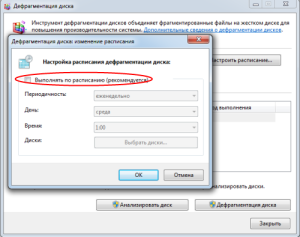
3. Відключаємо файл підкачки.
Комп'ютер> Властивості> Додаткові параметри системи> Додатково> Швидкодія Параметри> Додатково> Віртуальна пам'ять> Змінити. Встановлюємо Без файлу підкачки. Далі кнопка Задати.
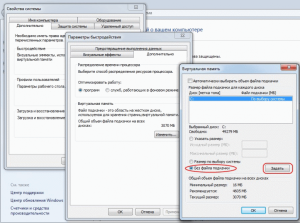
4. Змінюємо параметр Memory Management.
Вибираємо HKEY_LOCAL_MACHINE> SYSTEM> CurrentControlSet> Control> Session Manager> Memory Management. Встановлюємо DisablePagingExecutive = dword: 00000001.
5. Оптимізація SSD може також включати і відключення журналирования файлової системи NTFS.
Пуск> в рядку пошуку вводимо cmd> натискаємо на значку програми правою кнопкою миші> Запуск від імені адміністратора.
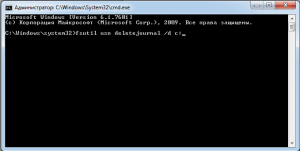
У вікні командного рядка вводимо: fsutil usn deletejournal / D C: (приклад для диска C :).
6. Відключаємо сплячий режим.
У вже відкритому вікні командного рядка вводимо powercfg -h off і натискаємо Enter.
7. Відключаємо індексування для SSD диска.
Пуск> Комп'ютер> натискаємо по системному диску правою кнопкою миші і вибираємо властивості> знімаємо галочку з параметра «Дозволити індексувати вміст файлів на цьому диску на додаток до властивостей файлу»
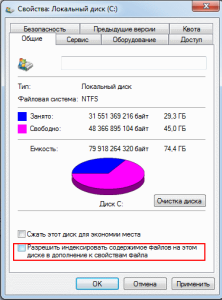
8. Переносимо тимчасові папки TEMP з SSD на HDD.
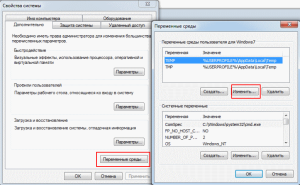
Створюємо заздалегідь на HDD папку, в якій тепер будуть зберігатися дані користувача. Натискаємо правою кнопкою миші на кожній папці, місце розташування якої ми хочемо змінити. На вкладці Розташування натискаємо кнопку «Перемістити», тим самим переміщаємо на HDD в тільки що створену папку.
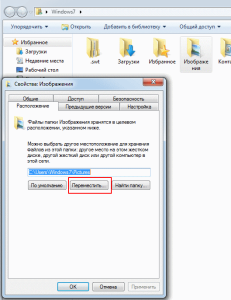
10. Також необхідно перенести з SSD на HDD профілі і тимчасові файли браузера, яким ви користуєтеся, або відключити кешування файлів браузером.
Отже, ось ми і оптимізували роботу SSD-диска під Windows 7. Тепер можемо насолоджуватися швидкістю роботи комп'ютера. Ура!